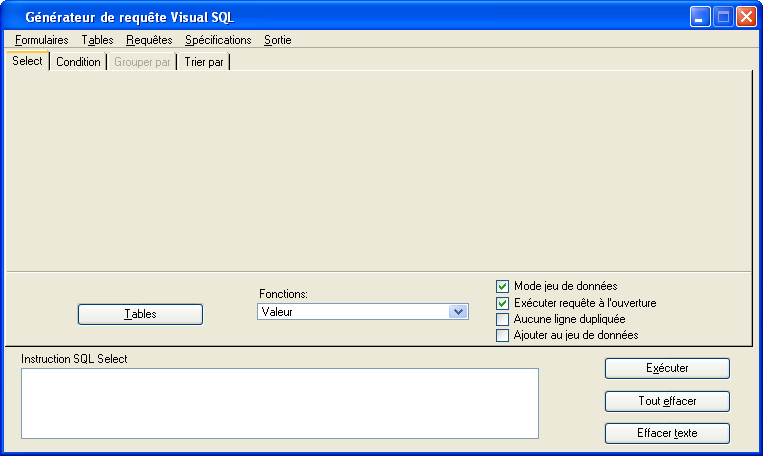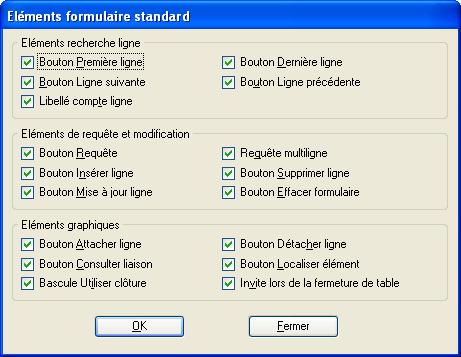Boîte de dialogue Générateur de requête Visual SQL
Permet de générer des requêtes de base de données en utilisant des moyens graphiques ou visuels ainsi que de générer des formulaires réutilisables (obtenus grâce aux requêtes) qui constituent une interface pratique avec la base de données.
| Paramètres | Description |
|---|---|
| Onglet Sélectionner | L'onglet Sélectionner sert à générer la clause SELECT d'une requête de base de données SQL. |
| Onglet Condition | L'onglet Condition sert à générer une clause WHERE dans une requête de base de données SQL. |
| Onglet Grouper par | L'onglet Grouper par sert à générer une clause GROUP BY dans une requête de base de données SQL. |
| Onglet Trier par | L'onglet Trier par sert à trier les résultats d'une requête. |
| Zone de texte Instruction SQL Select | Génère une instruction de requête SQL. Une instruction de requête est générée soit en utilisant les onglets et leurs options, soit en tapant les instructions directement dans la zone de texte. |
| Exécuter | Génère un formulaire correspondant à la requête affichée dans la zone de texte Instruction Select de SQL. |
| Effacer tout | Cliquez sur ce bouton pour supprimer les éléments sélectionnés et refermer la boîte de dialogue Tables. |
| Effacer texte | Cliquez sur ce bouton pour supprimer tout le texte de l'instruction Select de SQL. |
| Formulaires > Ouvrir | Ouvre la boîte de dialogue Ouvrir formulaire, une boîte de dialogue standard de sélection de fichier, dont le filtre de recherche par défaut est .rsc. Elle permet d'ouvrir un formulaire existant. Après avoir sélectionné un répertoire ou un fichier, cliquez sur OK pour ouvrir le formulaire sélectionné. |
| Formulaires > Enregistrer sous | Ouvre la boîte de dialogue Enregistrer formulaire, une boîte de dialogue standard de sélection de fichier, dont le filtre de recherche par défaut est .rsc. Après avoir sélectionné un répertoire et avoir tapé un nom de fichier pour le formulaire, cliquez sur OK pour enregistrer le formulaire ouvert. |
| Formulaires > Quitter | Ferme toutes les boîtes de dialogue Générateur de requête et tous les formulaires, et quitte l'application Générateur de requête. |
| Tables > Ouvrir | Ouvre la boîte de dialogue de Sélectionner table, qui fournit une liste de tables de base de données pour la sélection pour générer des requêtes SQL. |
| Requêtes > Ouvrir | Ouvre la boîte de dialogue Ouvrir requête SQL à partir de:, une boîte de dialogue standard de sélection de fichier, qui sélectionne les fichier .sql par défaut. Elle ouvre une requête SQL précédemment enregistrée et la charge dans la zone de texte Instruction SQL Select. |
| Requêtes > Enregistrer | Enregistre dans un fichier le contenu de la zone de texte Instruction SQL Select. |
| Requêtes > Enregistrer sous | Ouvre une boîte de dialogue qui vous permet de donner un nom à l'instruction SQL Select à enregistrer. |
| Requêtes > Enregistrer résultats | Vous invite à donner un nom de fichier où les résultats de l'instruction SQL Select actuelle seront enregistrés. Chaque ligne du jeu de données est enregistrée dans un enregistrement unique du fichier des résultats. Les colonnes sont séparées par l'extension du fichier des résultats :
Lorsque vous avez choisi un format et enregistré les résultats dans un fichier texte, ce fichier peut être importé dans tout programme (ex, traitement de texte, tableur, base de données externe, etc.) qui accepte des fichiers textes délimités. Pour enregistrer les résultats d'un jeu de données dans un fichier texte, vous pouvez aussi utiliser la saisie au clavier VSQL DATASET WRITElivré. Ce type d'enregistrement permet de lire le jeu de données à partir du fichier texte, dans MicroStation. Quand vous entrez au clavier VSQL DATASET READ, les résultats enregistrés s'affichent dans une boîte de dialogue, tels qu'ils apparaissaient après exécution de la requête originale. Si le jeu de données contient plusieurs résultats de requête, chaque jeu de résultats à l'intérieur d'un jeu de données s'affiche dans sa propre boîte de dialogue. |
| Spécifications > Formulaires | Ouvre la boîte de dialogue Eléments formulaire standard, qui permet de spécifier les éléments de commande qui apparaissent dans les formulaires récemment générés. Cochez ou décochez les cases pour sélectionner ou désélectionner des éléments, puis cliquez sur OK pour enregistrer. |
| Sortie > Formulaires | Affiche les résultats de votre requête dans une boîte de dialogue Formulaire. |
| Sortie > Navigateur | Affiche les résultats de votre requête dans la boîte de dialogue Navigateur de données Visual SQL. |